- Autor Jason Gerald [email protected].
- Public 2024-01-19 22:14.
- E modifikuara e fundit 2025-01-23 12:47.
Që nga Windows 95, sistemi operativ Windows ju lejon të filloni kompjuterin tuaj në modalitetin e linjës së komandës. Me siguri keni parë një ekran të zi me një kuti teksti kur ndizni kompjuterin tuaj. Ekrani është një dritare e linjës së komandës. Nëse kompjuteri juaj ka probleme, mund të përdorni modalitetin e linjës së komandës për të diagnostikuar dhe menaxhuar skedarët. Mënyra e linjës së komandës është shumë e dobishme për menaxhimin e kompjuterit tuaj, por është ajo që pak njerëz e dinë. Edhe pse rreshti i komandës është i arritshëm në të gjitha versionet e Windows, mënyra për ta hapur atë ndryshon. Për fat të mirë, nëse përdorni një version më të ri të Windows (si 8 ose 10), do të jeni në gjendje të filloni kompjuterin tuaj në modalitetin e linjës së komandës me lehtësi.
Hapi
Metoda 1 nga 3: Përdorimi i Windows 8, 8.1 dhe 10
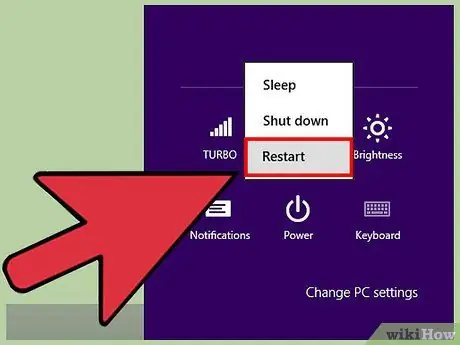
Hapi 1. Mbani të shtypur Shift, pastaj klikoni me të djathtën në butonin Rinis
Në versionet e reja të Windows, mënyra për të hyrë në ndërfaqen e linjës së komandës ka ndryshuar. Për të filluar, hapni menunë Shut Down duke qëndruar pezull mbi këndin e poshtëm të majtë të ekranit (Windows 8) ose duke klikuar butonin Start (Windows 8.1/10). Pas kësaj, mbani shtypur Shift dhe klikoni me të djathtën në butonin Rinis. Do të shfaqet ekrani i Opsioneve të Rinisjes.
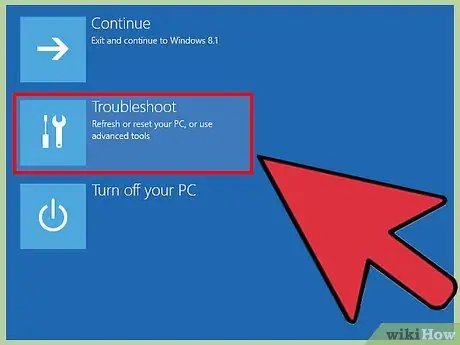
Hapi 2. Klikoni Zgjidhja e problemeve -> Cilësimet e përparuara -> Cilësimet e fillimit për të hyrë në modalitetin e linjës së komandës
Pasi mbani shtypur Shift dhe klikoni me të djathtën në butonin Restart, do t'ju duhet të ndiqni udhëzimet në disa ekrane blu për të hyrë në modalitetin e linjës së komandës. Klikoni butonin Troibleshoot, pastaj zgjidhni Opsionet e Avancuara në ekranin tjetër. Pas kësaj, do të shihni një buton Cilësimet e fillimit. Tani mund të vendosni që kompjuteri juaj të hyjë në modalitetin e rreshtit të komandës gjatë rindezjes.
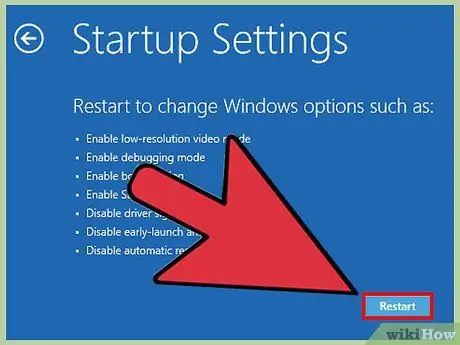
Hapi 3. Rregulloni cilësimet e fillimit
Në ekranin e cilësimeve të fillimit, mund të zgjidhni disa opsione të fillimit. Këto opsione do të hyjnë në fuqi pasi kompjuteri të rindizet. Rregulloni opsionet e fillimit nëse është e nevojshme, pastaj klikoni butonin Rinis në këndin e poshtëm të djathtë të ekranit.
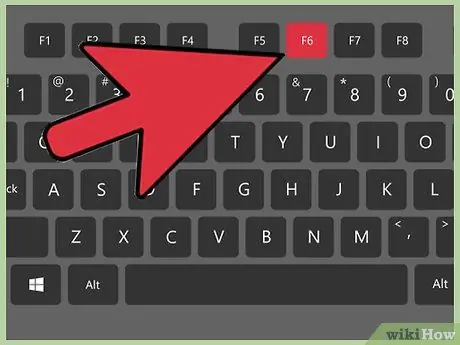
Hapi 4. Pasi kompjuteri të riniset dhe të ndryshojë ekrani i ekranit, shtypni F6 për të hyrë në modalitetin e vijës komanduese
Përdorni dritaren e linjës komanduese për të futur komanda dhe për të ekzekutuar diagnostikimin, ashtu si një sistem operativ i vjetër.

Hapi 5. Shtypni Windows + X për të hyrë në menunë e linjës së komandës nëse kompjuteri është ende duke funksionuar normalisht
Sidoqoftë, nëse keni një problem me kompjuterin tuaj, nuk mund ta përdorni këtë shkurtore për të hyrë në vijën e komandës.
Metoda 2 nga 3: Përdorimi i Windows XP, Vista dhe Windows 7
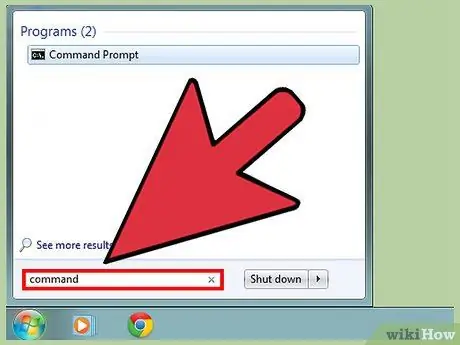
Hapi 1. Shikoni për Command në menunë Start
Një tipar i menysë Start që përdoret rrallë është menuja e kërkimit. Mund të futni çdo fjalë kyçe në kutinë e kërkimit në menunë Start. Për të hapur një dritare të linjës komanduese, shikoni për Komandën në menunë Start. Opsionet e Command Prompt do të shfaqen në ekran.
Ju gjithashtu mund të provoni hapat e mësipërm për të hapur një dritare të vijës së komandës në versionet e reja të Windows, siç është Windows 8.1
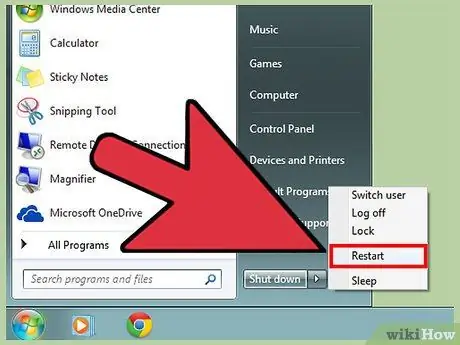
Hapi 2. Rinisni kompjuterin tuaj përmes menysë Start
Nëse kompjuteri juaj ka probleme, mund të hyni në modalitetin e linjës së komandës duke rinisur kompjuterin tuaj, ose përmes menysë Start ose një butoni fizik. Kur kompjuteri riniset, shtypni F8. Menyja që shfaqet do t'ju lejojë të hyni në modalitetin e vijës së komandës.
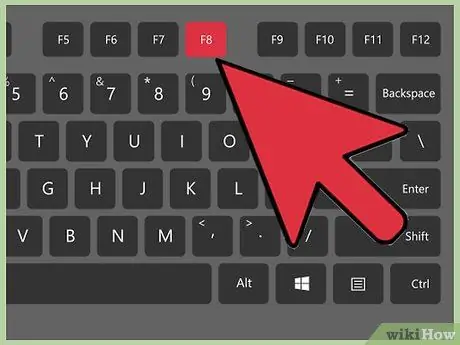
Hapi 3. Kur kompjuteri riniset, shtypni F8
Do të shihni një menu të opsioneve të fillimit, e cila menaxhon se si fillon kompjuteri juaj. Meqenëse nuk mund ta përdorni miun për të lundruar nëpër menutë, përdorni tastet e shigjetave në tastierë. Për të zgjedhur një opsion, shtypni Enter.
Metoda 3 nga 3: Përdorimi i Windows 95, 98 dhe ME
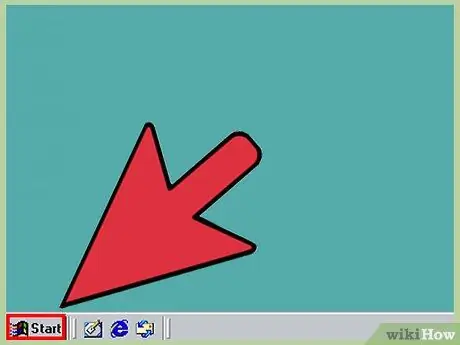
Hapi 1. Hapni menunë Start në kompjuterin tuaj
Që nga Windows 95, të gjitha versionet e Windows përfshijnë një menu Start (përveç Windows 8). Mënyra më e shpejtë për të hyrë në vijën e komandës në kompjuterët e vjetër Windows është përmes menysë Start.
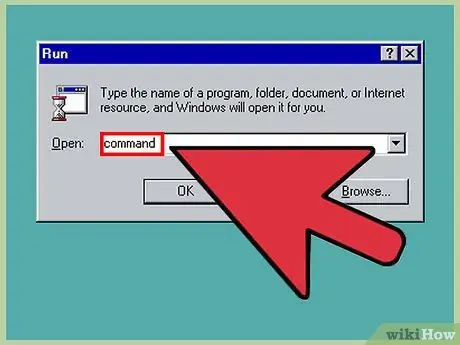
Hapi 2. Klikoni Run, pastaj gjeni komandën Command
Nëse përdorni një version më të vjetër të Windows, kërkoni emrin e skedarit të programit për qasje të shpejtë. Klikoni opsionin Kërko në menunë Start, pastaj futni "komandën" në kutinë e tekstit. Pas kësaj, mund të hyni në dritaren e vijës së komandës.
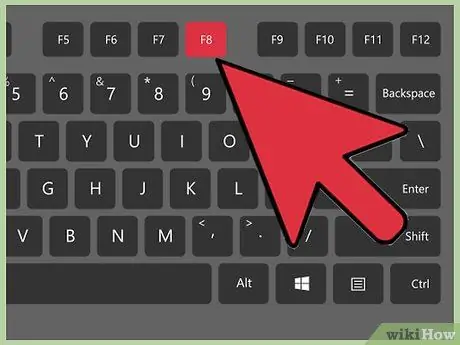
Hapi 3. Vendoseni kompjuterin tuaj që të fillojë në modalitetin e linjës së komandës sa herë që ndizet
Nëse përdorni vijën e komandës me zell, mund të vendosni që kompjuteri juaj të fillojë në modalitetin e linjës së komandës sa herë që ndizet. Për përdoruesit e Windows 95, shtypni F8 kur shfaqet mesazhi Starting Windows 95, pastaj zgjidhni Command Prompt Only nga menyja Startup. Përdoruesit e Windows 98 mund të kenë qasje në të njëjtën menu duke mbajtur të shtypur butonin Ctrl ndërsa kompjuteri fillon.
Këshilla
- Nëse disku juaj ka probleme, mund t'i rregulloni me programin e integruar të linjës komanduese të quajtur Check Disk. Futni komandën "chkdsk /f", e ndjekur nga shkronja e diskut që dëshironi të riparoni. Për shembull, nëse doni të riparoni diskun C, futni komandën "chkdsk /f C:".
- Nëse përdorni shumë linjën e komandës, shtoni një shkurtore në dritaren e vijës së komandës në menunë Start për të kursyer kohë.






